
Dibalik keanggunan interface-nya, Windows 10 bisa menjadi penyebab stress rutin tersendiri bagi penggunanya yang masih awam. Tidak sedikit yang kecewa dengan versi Windows 10 dan memutuskan downgrade ke Windows 7. Alasannya, banyak pengaturan bawaan (default setting) di Windows 10 yang tidak kita harapkan dalam pemakaian yang mengandalkan produktifitas.
Hal-hal seperti: notifikasi yang bermacam-macam, proses task manager yang tidak stabil, dan update otomatis yang terjadi setiap saat. Tentu semua ini terjadi karena pengaturan awal Windows 10 yang kurang memikirkan nasib pemakai pemula, atau memang versi Windows 10 sendiri lah yang masih kurang optimal dibandingkan dengan versi Windows sebelumnya.
Tapi bagaimanapun, Windows 10 adalah OS keluaran Microsoft yang masih hangat dan jika agan menyerah saat ini untuk memahami tata cara penggunaan Windows 10, maka akan lebih sulit lagi kedepannya ketika Microsoft dengan sifat profitable-nya yang kikir memaksa semua user untuk men-upgrade PC dengan OS versi lama ke versi terbaru. Sekarang sebenarnya sudah terjadi lho!
Terkait hal ini, Syams akan memberikan beberapa tips pengaturan awal dan wajib untuk optimasi Windows 10 disertai tutorial lengkap cara melakukannya sehingga kinerja PC akan lebih cepat dan agan semakin akrab dengan fitur-fitur Windows 10. Dengan begitu pengguna baru Windows 10 punya harapan yang tinggi untuk tidak beralih pada OS lain begitu saja.
Artikel ini sekaligus lanjutan dari artikel Syams sebelumnya yakni: Cara Mereset Instalasi Windows 10
Harap dipahami bahwa semua pengaturan atau tata cara setting yang akan dibahas disini sudah diuji sendiri pada laptop yang Syams gunakan dan sampai saat ini masih tetap pada settingan tersebut. Pun Syams tidak bertanggung jawab jika salah satu pengaturan dibawah ini justru berdampak kurang baik untuk PC agan, meski Syams amat meragukan hal seperti itu sampai terjadi.
Cara untuk masuk ke Windows Settings: Start Menu > Setting


1. Mematikan Notifikasi Pengganggu
Notifikasi pada Windows 10 adalah salah satu hal yang paling menjengkelkan. Belum lagi, sumber notifikasi ini tidak hanya terdapat pada satu tempat, tapi dari beberapa titik. Maka dari itu kita pun juga harus jeli dalam mencari tahu darimana saja notifikasi ini berasal dan cara mematikannya dengan aman.
- Langkah 1:
Windows Settings > System > Notifications & actions

Ubah semua pengaturan menjadi Off. - Langkah 2:
Windows Settings > Privacy > Notifications

Ubah semua pengaturan menjadi Off.
2. Mengganti Privasi Iklan
Selain notifikasi aplikasi, Windows 10 ini juga dilengkapi notifikasi iklan dari Microsoft. Yah namanya juga produk untuk profit perusahaan. Tentu saja ini sangat mengganggu bagi kita yang tidak peduli dengan iklan bahasa asing seperti itu. Belum lagi ini termasuk privasi kita sebagai pengguna karena aktifitas kita dipantau dengan alasan relevansi iklan.
Baik iklan dari Microsoft atau pun iklan dari aplikasi lain, wajib dimatikan dengan cara mengganti privasinya.
- Langkah 1:
Windows Settings > Privacy > General

Ubah semua pengaturan menjadi Off.
3. Menonaktifkan Cortana
Salah satu fitur baru yang diperkenalkan Windows 10 adalah Cortana. Aplikasi ini memungkinkan pengguna untuk mengontrol PC menggunakan mode suara. Dalam banyak hal kita pun bisa dituntun oleh suara Cortana yang seksi. Hehe..
Tapi sejauh ini fitur Cortana hanya tersedia dalam bahasa Inggris, pun menjalankan fitur ini cukup berat untuk proses pada Task Manager dan laptop bisa cepat panas. Selain itu Cortana tidak banyak membantu bagi kita yang lebih mengandalkan mobilitas kursor ketika bekerja.
Logikanya, kalau sudah ada tangan, kenapa harus pakai mulut? Banyak orang merasakan produktifitas-nya lebih terjaga ketika lingkungan tenang. Maka dari itu mematikan Cortana adalah langkah yang tepat.
- Langkah 1:
Windows Settings > Privacy > Speech, inking, & typing

Klik Turn off speech services and typing suggestions > Turn off.
4. Menghentikan Background Aplikasi
Background Aplikasi adalah proses berjalannya aplikasi dibalik layar laptop. Biasanya hal ini terkait dengan proses Startup atau sewaktu pertamakali menyalakan PC.
Kebanyakan background aplikasi tentunya berhubungan dengan sistem PC, tapi ada juga proses yang terjadi melalui aplikasi pihak ke tiga yang sebenarnya tidak diperlukan dan akan menggganggu performa PC jika terus-terusan aktif. Maka dari itu sebaiknya dimatikan saja dengan aman.
- Langkah 1:
Windows Settings > Privacy > Background apps

Ubah semua pengaturan menjadi Off.
5. Mematikan Background Gaming
Microsoft tampaknya mencoba merayu para gamers dengan beberapa fitur yang dikhususkan untuk gaming. Sayangnya belum berhasil karena performa Windows 10 sendiri masih kurang stabil.
Salah satu fitur gaming ini adalah merekam aktifitas pengguna secara otomatis ketika sedang bermain game. Tentu ini tidak perlu kalau agan bukan Youtuber dan hanya akan membuat PC cepat panas. Bagi gamer sendiri seperti yang dikatakan dalam setting hal ini akan menurunkan kualitas berjalannya game.
Maka dari itu baik agan yang gamer ataupun bukan, semuanya wajib menon-aktifkan pengaturan ini.
- Langkah 1:
Windows Settings > Gaming > Game DVR

Ubah semua pengaturan menjadi Off.
6. Uninstall Bloatware dan WebApp
Bloatware adalah aplikasi bawaan OS yang bagi banyak pengguna tidak terlalu berguna, misalnya aplikasi cuaca dan sebagainya. Sedangkan WebApp adalah aplikasi bawaan vendor laptop yang biasanya berisi produk terupdate untuk menginstall aplikasi lain baik gratis maupun premium. Umumnya dikenal juga sebagai AppStore.
Bloatware sebenarnya tidak terlalu berat, tapi tetap saja akan mengganggu kinerja laptop kita jika terlalu banyak. Belum lagi Bloatware juga rutin melakukan update dan proses background. Beda lagi dengan WebApp, WebApp selain rutin update dan menjalankan proses background, dalam banyak kasus adalah aplikasi yang berat.
Contoh WebApp untuk laptop Syams adalah ASUS GIFTBOX. Ini adalah aplikasi bawaan vendor laptop berhubung Syams pengguna laptop Asus. Aplikasi ini sangat berat dan mengganggu kinerja laptop ketika beraktifitas, bahkan sering menampilkan pop up.
Karena produk yang ditawarkan Asus Giftbox ini tidak berguna, yah Syams uninstall saja. Direkomendasikan menggunakan Revo Uninstaller ketika meng-uninstall aplikasi dalam PC. Tapi kalau agan tidak suka aplikasi pihak ketiga, maka uninstall saja melalui Settings.
- Langkah 1:
Windows Settings > Apps > Apps & features

Klik pada aplikasi dan Uninstall aplikasi yang tidak diinginkan.
7. Menampilkan File Tersembunyi
File Tersembunyi adalah file hidden yang biasanya terdapat pada sistem atau sengaja disembunyikan oleh pengguna karena alasan tertentu. Menampilkan file tersembunyi sebenarnya sangat perlu agar agan bisa memantau dengan baik file apa saja yang terdapat pada PC secara terbuka. Sehingga ketika kita mengikuti suatu tutorial Windows 10 dan langkah-langkahnya terkait dengan file-file yang tersembunyi, jadi tidak bingung.
Selain menampilkan file tersembunyi, penting juga untuk menampilkan eksistensi file pada setiap data PC. Eksistensi file seperti .exe, .jpg, .docs dll yang terdapat dibelakang nama file. Jadi ketika kita mengunduh sebuah file di internet, kita bisa lebih waspada apakah eksistensi file yang kita unduh sudah sesuai dengan icon atau keterangan yang tampil.
- Langkah 1:
File Explorer > Tab View

Centang kotak File name extensions dan Hidden items.
8. Memindahkan Lokasi File Explorer
File Explorer adalah jendela yang menampilkan data lengkap yang terdapat dalam PC. Pengaturan default Windows 10 mengarahkan File Explorer ke menu Quick Access, ini kurang efisien bagi banyak pengguna.
Syams rekomendasikan agar File Explorer tersebut diatur untuk menampilkan menu This PC. Karena menu ini lebih luas jangkauannya dan sudah mencakup Folder utama maupun jumlah Harddisk. Termasuk drive eksternal ketika dihubungkan ke dalam PC atau laptop.
- Langkah 1:
File Explorer > Tab View > Options

Ganti Open File Explorer to: This PC.

9. Memindahkan Lokasi File Download
File Download adalah data-data yang berhasil kita unduh dari internet. Umumnya pada setiap OS data yang kita unduh akan tersimpan pada drive (C:), atau pada OS di Windows 10. Ini kurang bagus untuk kinerja PC kita apalagi jika kita rutin mengunduh file dari banyak tempat.
Perlu diketahui Windows 10 membutuhkan kapasitas sistem yang besar. Sewaktu Syams mengupgrade ke Windows 10, penjualnya mengatakan Windows 10 membutuhkan kapasitas 150 GB untuk sistem, padahal dulu 50 GB saja sudah cukup.
Maka dari itu Syams rekomendasikan agar kita tidak sering menambah data pada OS (C:) termasuk file download. Selain itu hal ini juga akan mempermudah agan ketika harus melakukan kalibrasi OS atau recovery data sewaktu-waktu jika laptop bermasalah. Sehingga data-data yang kita unduh tidak perlu ikut hilang bersama program yang terinstall pada PC.
- Langkah 1:
Buat folder Download di salah satu drives agan, misalnya di (D:).

Caranya Klik Kanan > New > Folder. - Langkah 2:
File Explorer > Folder Downloads > Tab Home > Properties

- Langkah 3:
Downloads Properties > Location > Find Target

Pilih Folder yang tadi dibuat pada Langkah 1. Klik OK.
10. Menghentikan Windows Update
Berhubung penjelasan untuk settingan ini cukup panjang, maka penjelasannya Syams uraikan dalam artikel berbeda dengan topik: Mematikan Permanen Update Otomatis Windows 10.
Demikian beberapa pengaturan wajib Windows 10 demi meningkatkan kinerja laptop yang bisa dicoba bagi agan yang baru saja menjadi pejuang Windows 10 seperti Syams. Pada mulanya sebagai pengguna Windows 10 mungkin agan akan merasa frustasi untuk berurusan dengan hal pelik dari tingkah OS terbaru keluaran Microsoft ini yang memang jauh dari kata sempurna.
Tapi ketika agan bisa mengatasi satu persatu masalah yang dihadirkan Windows 10, maka agan akan merasakan bahwa produktifitas, efesiensi, dan kinerja tetap menjadi bagian penting dari Windows 10 sesuai dengan slogan yang diucapkan CEO Microsoft. Semoga artikel ini bisa membantu untuk memperjelasnya.

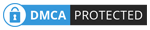
3 Comments
sangat membantu
ReplyDeleteBang itu punya saya kok download sama disk d nya malah jadi satu ya bang, gimana cara mengembalikannya
ReplyDeleteTambahkan folder "Downloads" sewaktu mengganti lokasinya
Delete